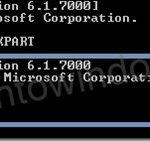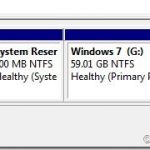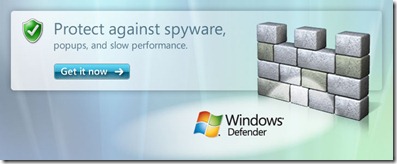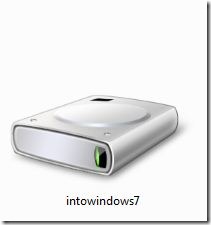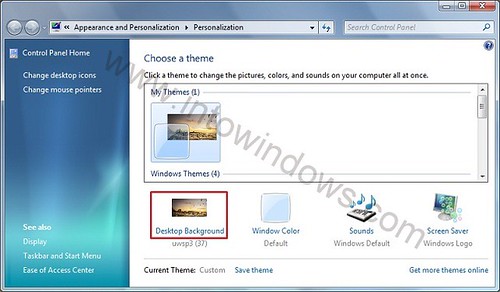Un utilisateur Windows peut souhaiter modifier les icônes de type de fichier pour plusieurs raisons. Peut-être que vous n’aimez pas les icônes attribuées à un type de fichier par l’un des programmes installés, ou peut-être souhaitez-vous avoir vos propres icônes pour un ou plusieurs types de fichiers.
Par exemple, j’adore le populaire GOM Player, mais pas les icônes par défaut que GOM attribue aux fichiers multimédias.
Sous Windows XP, changer l’icône du type de fichier par défaut était très simple et vous pouviez changer les icônes de type de fichier sans l’aide d’outils tiers. Mais dans Vista et Windows 7, vous devez utiliser des outils tiers ou modifier manuellement le registre Windows pour faire le même travail.

Les utilisateurs de Vista, Windows 7 et Windows 8 qui cherchaient un moyen de modifier les icônes de type de fichier peuvent désormais télécharger un outil gratuit appelé Tipi.
Les types est un outil autonome pour les systèmes d’exploitation Vista et Windows 7 qui vous donne accès à certaines options cachées liées aux types de fichiers. Comme mentionné ci-dessus, changer l’icône par défaut pour un type de fichier spécifique est un jeu d’enfant avec ce petit utilitaire. En fait, Types est le premier et probablement le seul outil gratuit disponible pour changer les icônes de type de fichier dans Windows 7 et Windows 8.
La meilleure chose à ce sujet est que vous pouvez modifier les icônes de type de fichier des programmes Windows natifs ainsi que des programmes tiers installés. Autrement dit, vous pouvez l’utiliser pour modifier les icônes associées à presque tous les types de fichiers. Une option pour intégrer cette fonctionnalité dans le menu contextuel du fichier aurait été formidable. Cependant, c’est un logiciel formidable.
Comment changer l’icône des types de fichiers en types:
Étape 1: Téléchargez, extrayez et exécutez Types pour afficher la liste des extensions dans votre Windows.
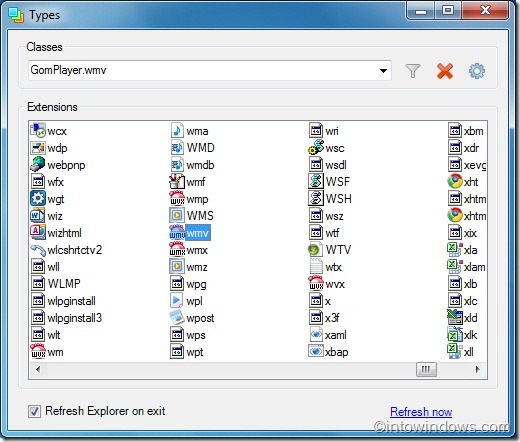
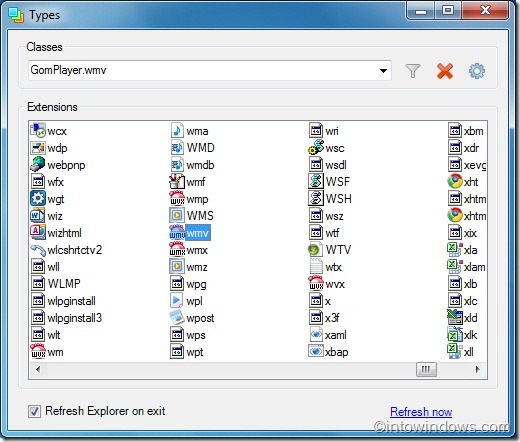
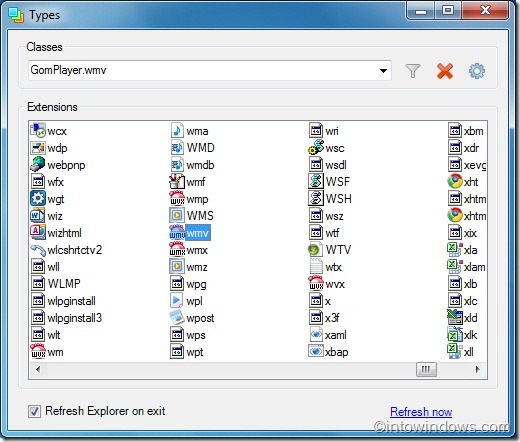
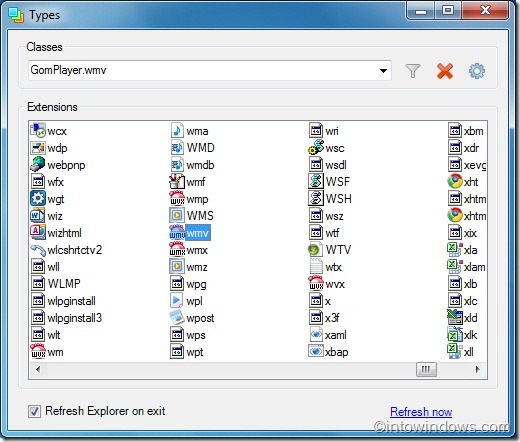
Étape 2. Cliquez avec le bouton droit sur une extension de fichier et sélectionnez Propriété.
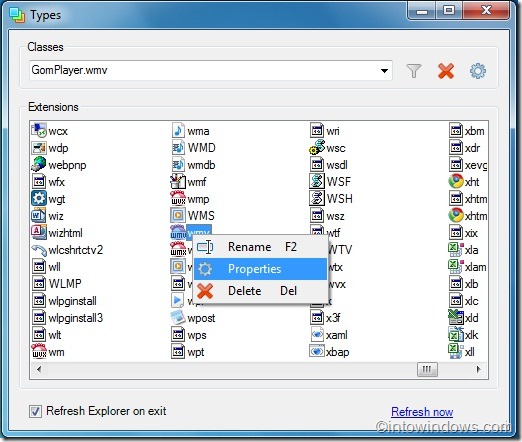
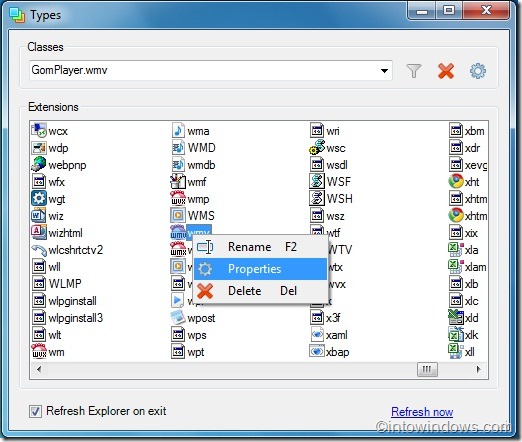
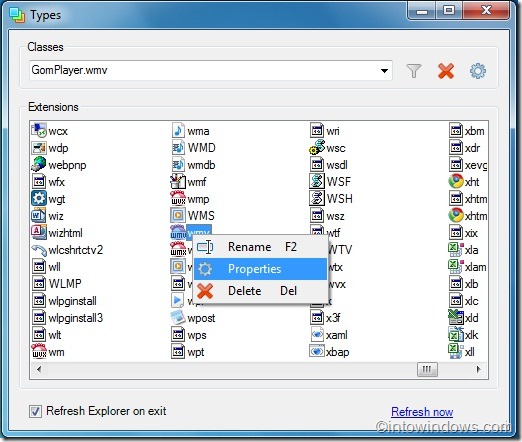
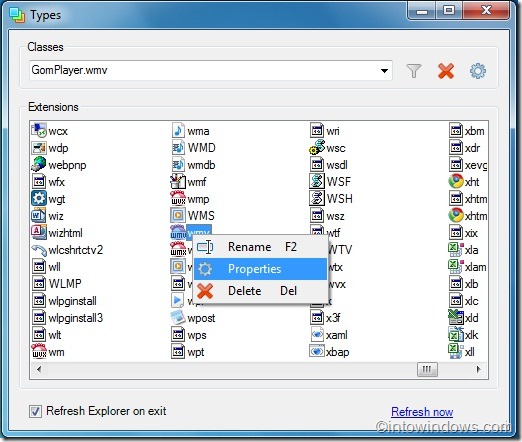
Étape 3: Passer au Icône onglet, accédez à l’icône souhaitée pour modifier l’icône du type de fichier par défaut.
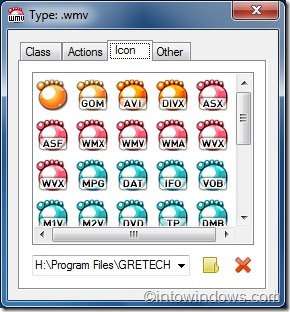
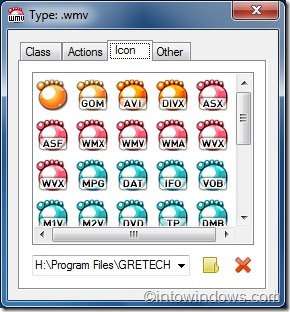
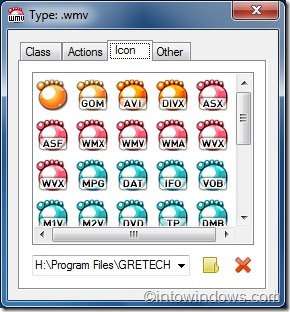
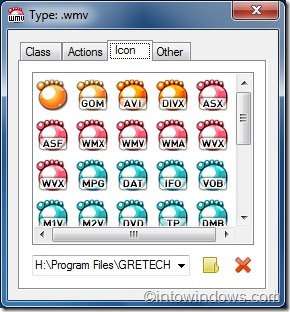
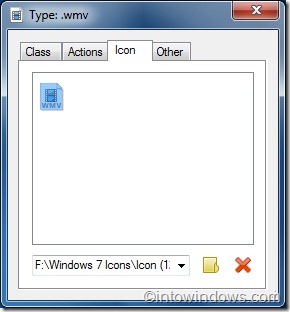
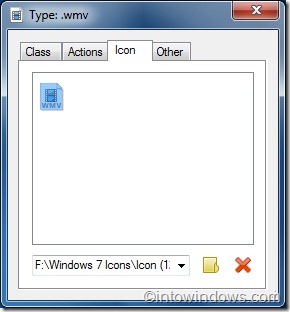
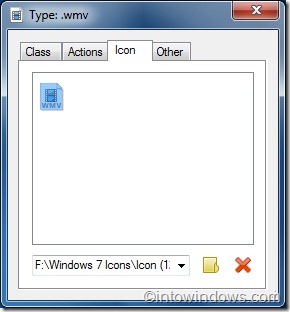
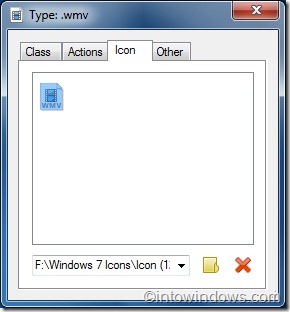
Étape 4: Tu as fait. Bonne chance!